Como apagar fotos do iCloud para liberar espaço de armazenamento
Excluir fotos do iCloud é uma forma de garantir que os arquivos não serão sincronizados com todos os dispositivos conectados à conta da Apple
Excluir fotos do iCloud é uma forma de garantir que os arquivos não serão sincronizados com todos os dispositivos conectados à conta da Apple
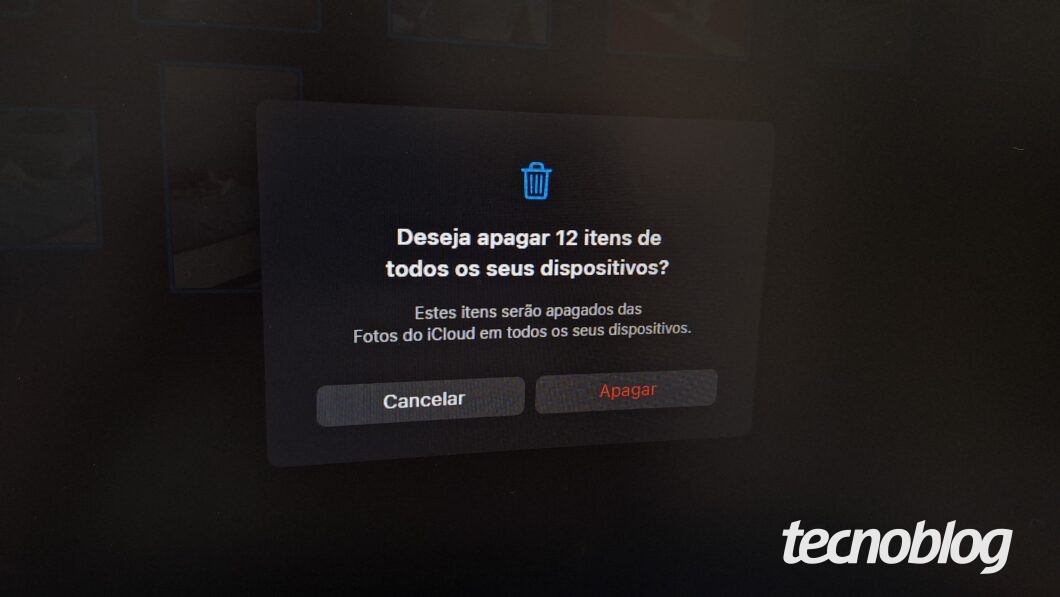
Você pode apagar fotos do iCloud para ganhar mais espaço de armazenamento na nuvem acessando o site do serviço da Apple. O menu “Fotos” permite selecionar e deletar os arquivos disponíveis.
Ao apagar as fotos do iCloud, elas serão removidas de todos os dispositivos conectados à sua conta, como iPhone, iPad e Mac. Por isso, é necessário ter cuidado e atenção ao realizar esse procedimento para não perder arquivos importantes.
A seguir, veja como apagar fotos do iCloud e esvaziar a lixeira do armazenamento na nuvem.
Use o navegador do seu computador para acessar icloud.com. Se necessário, inicie a sessão no serviço de armazenamento na nuvem usando a sua conta da Apple.
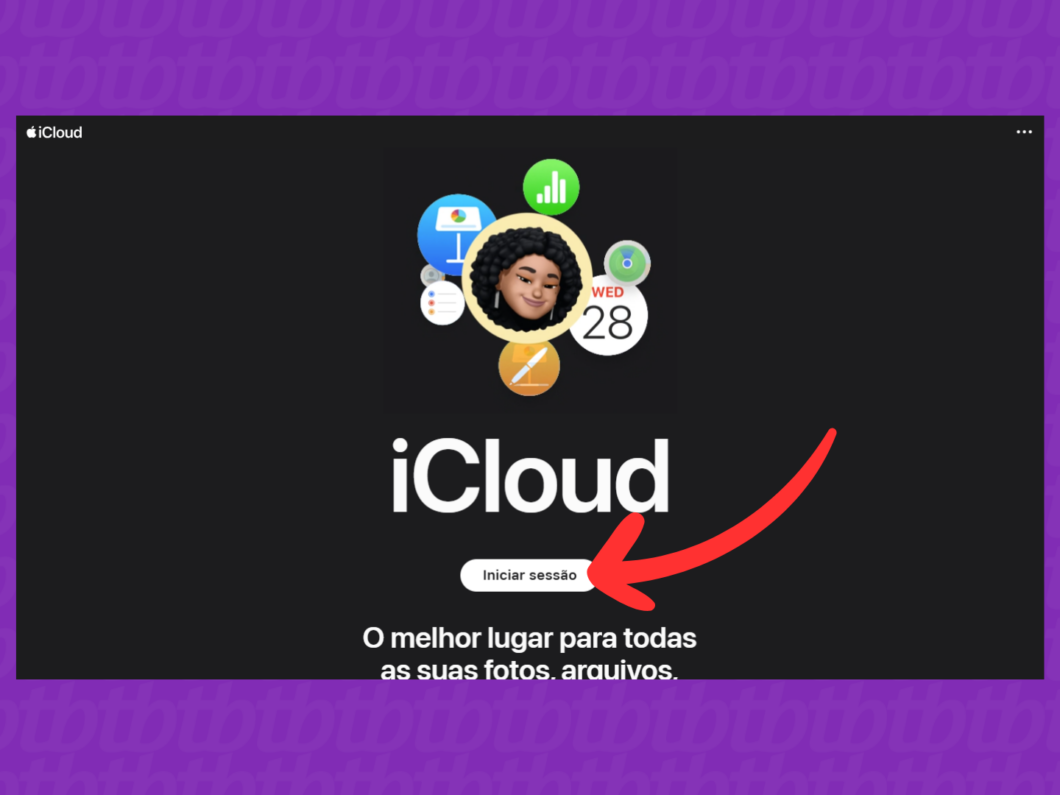
Clique na opção “Fotos” para acessar todas as imagens disponíveis na nuvem, incluindo fotos e vídeos.
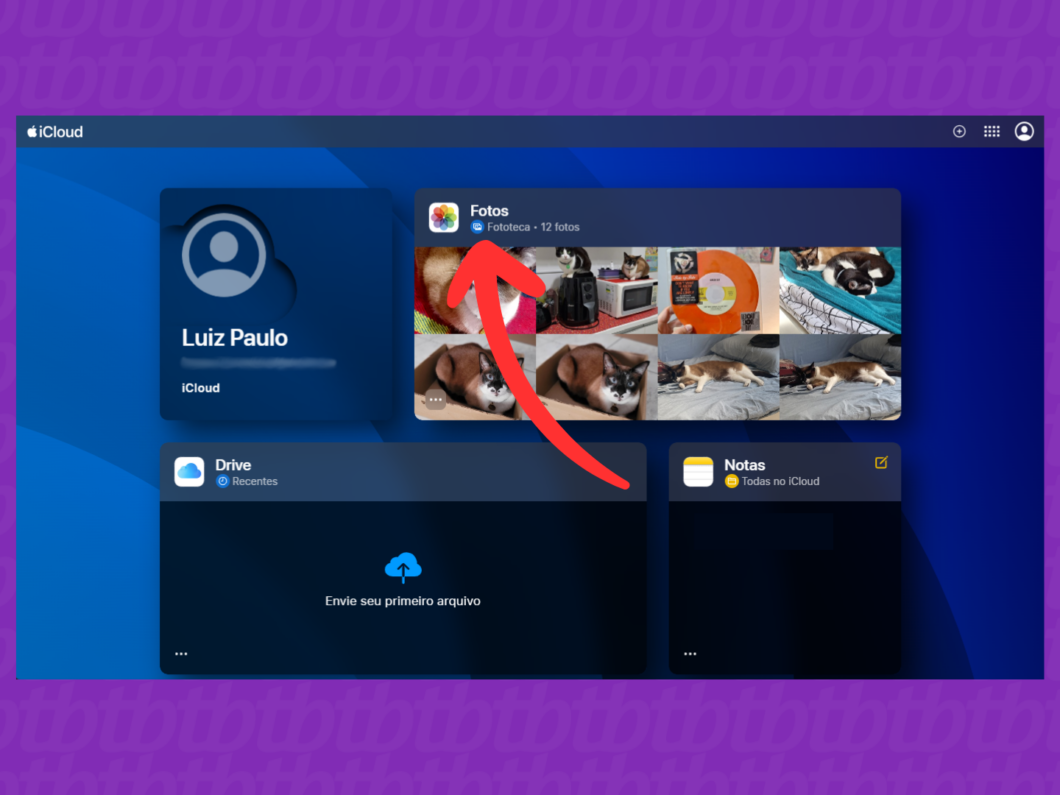
Clique em cima da foto ou vídeo para selecionar o conteúdo que você deseja apagar no iCloud.
Dica: segure a tecla Shift e clique com o mouse em cima das fotos e vídeos para selecionar vários arquivos de uma vez.
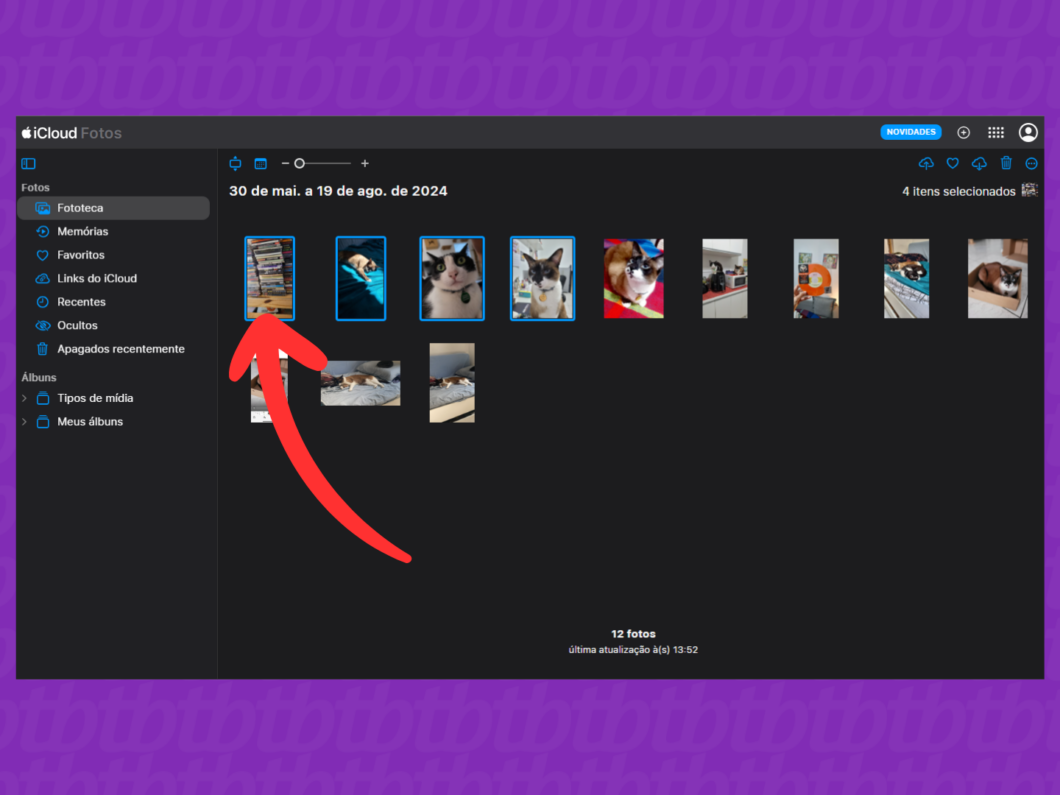
Clique no botão de lixeira, no canto superior direito da tela, para avançar.
Dica: você também pode usar a tecla “Delete” para realizar a ação.
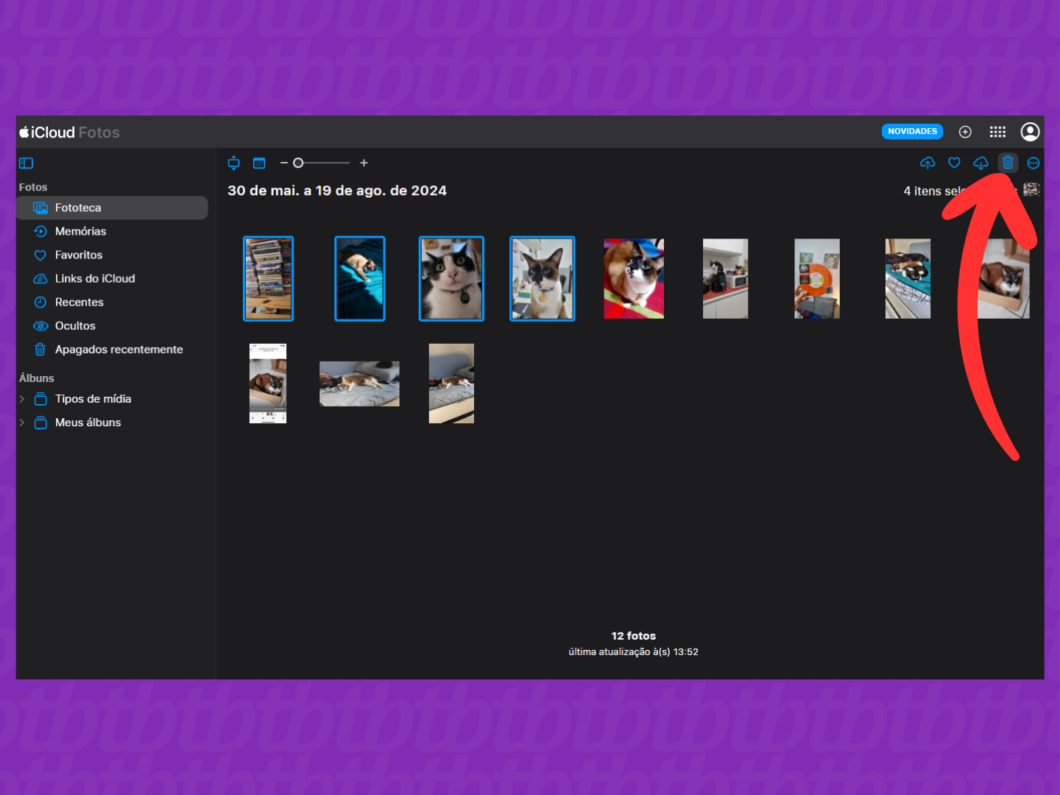
Na janela pop-up, clique em “Apagar” para excluir os arquivos selecionados da nuvem e dos seus dispositivos conectados ao iCloud.
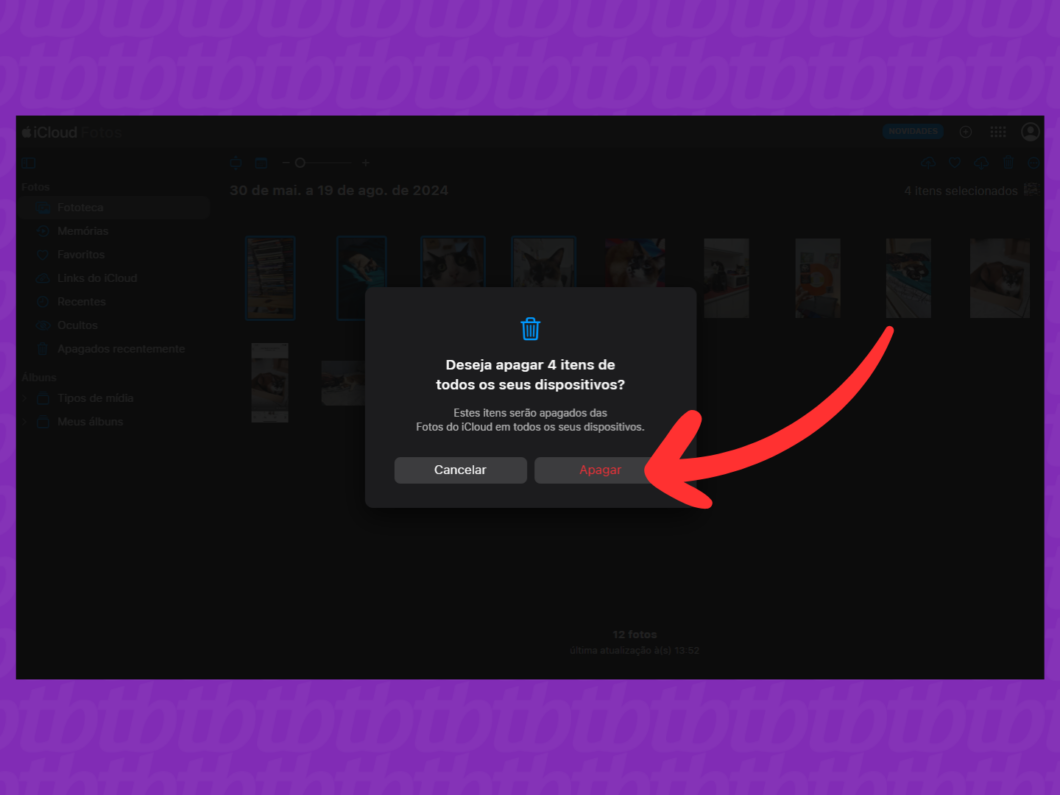
Acesse icloud.com usando o navegador do seu PC e, se necessário, inicie a sessão na plataforma da Apple.
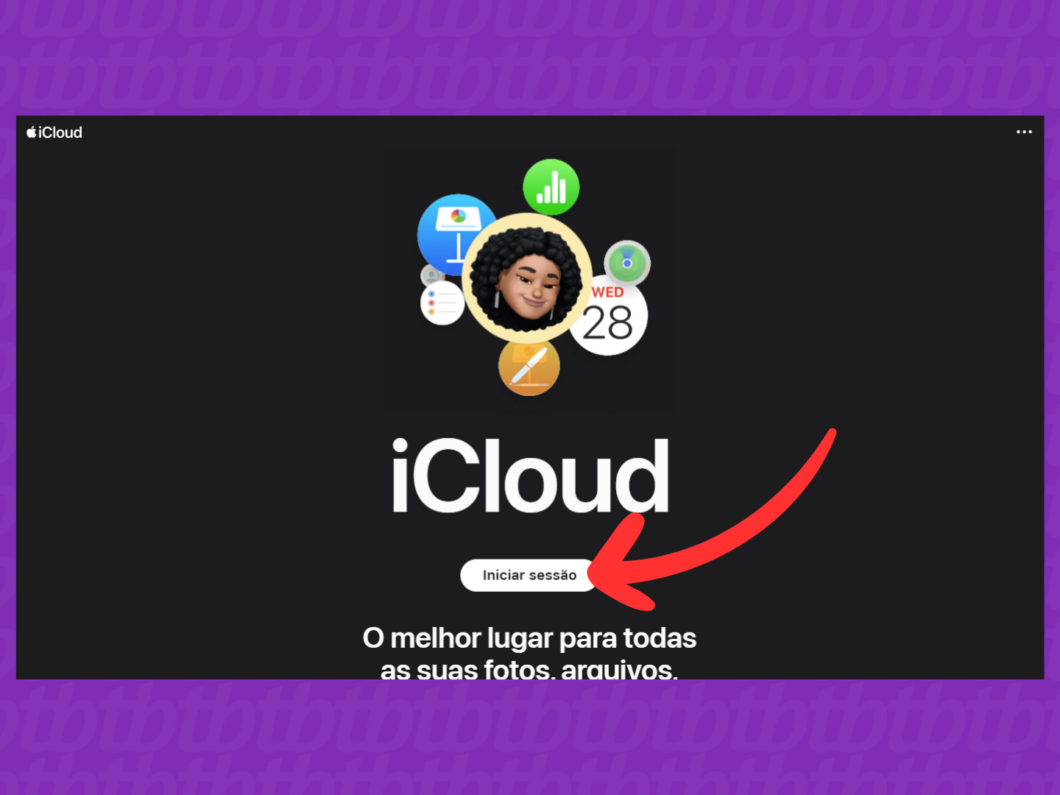
Clique na opção “Fotos” para abrir o menu com todas as suas fotos e vídeos salvos na nuvem.
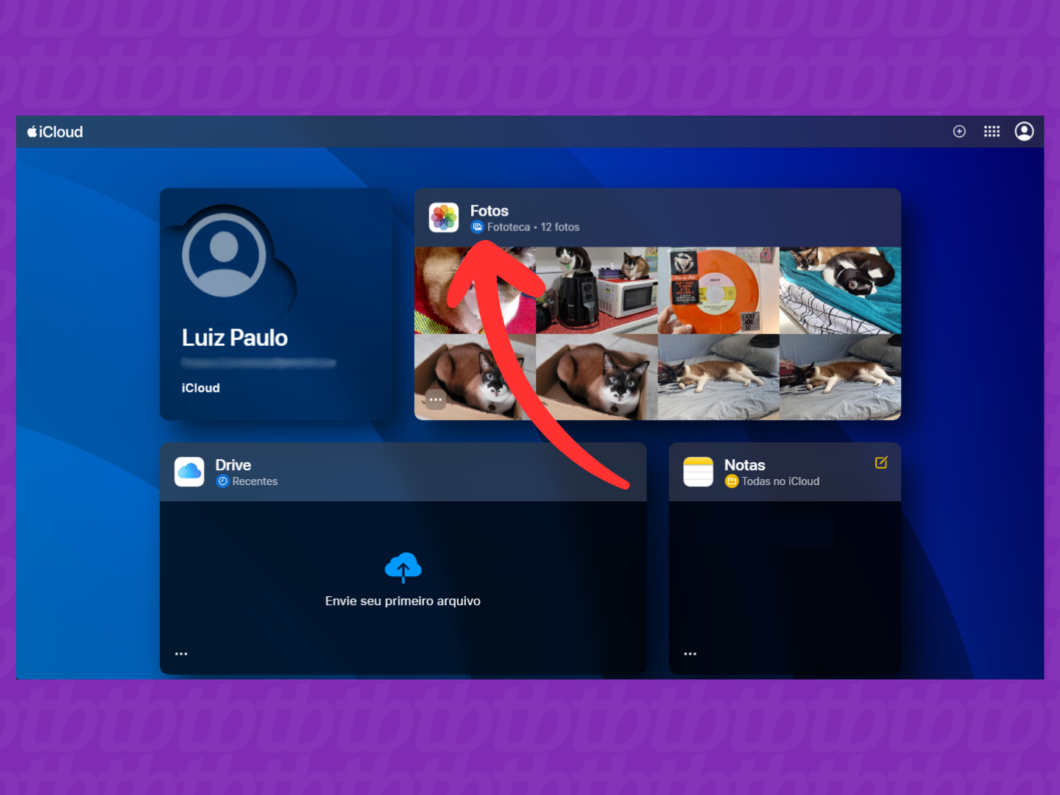
Clique em “Apagados recentemente”, no menu no canto esquerdo da tela, para acessar a lixeira do iCloud.
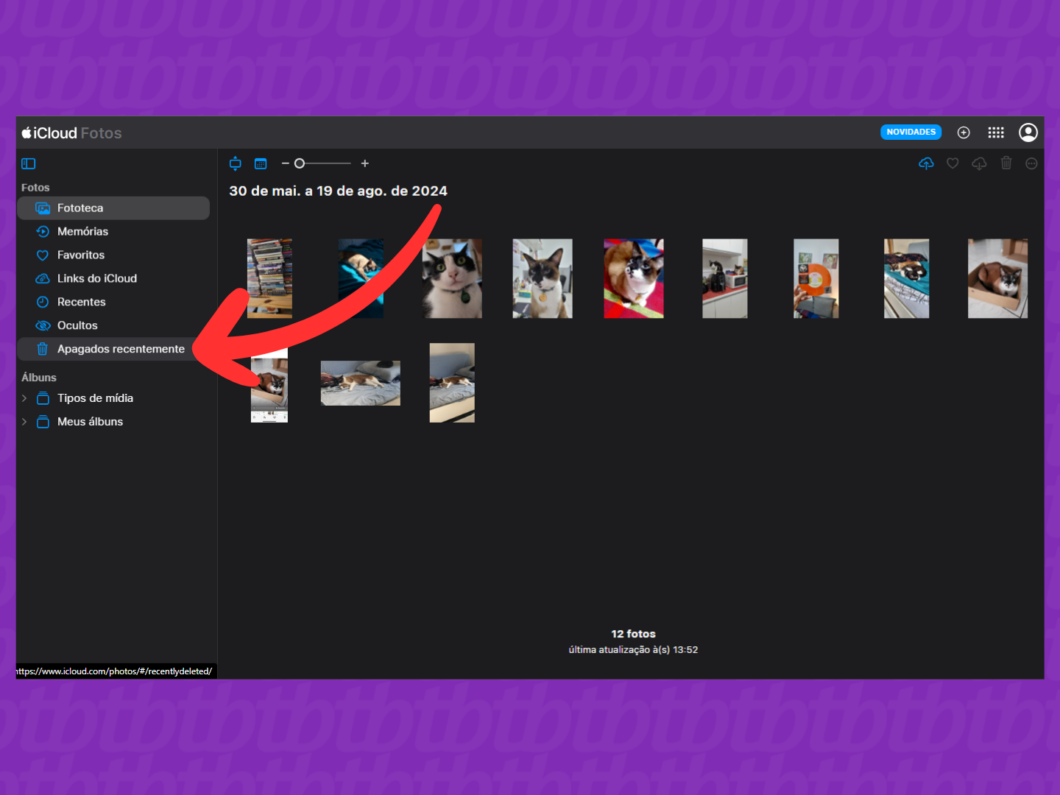
No menu “Apagados recentemente”, você pode excluir os arquivos de duas formas:
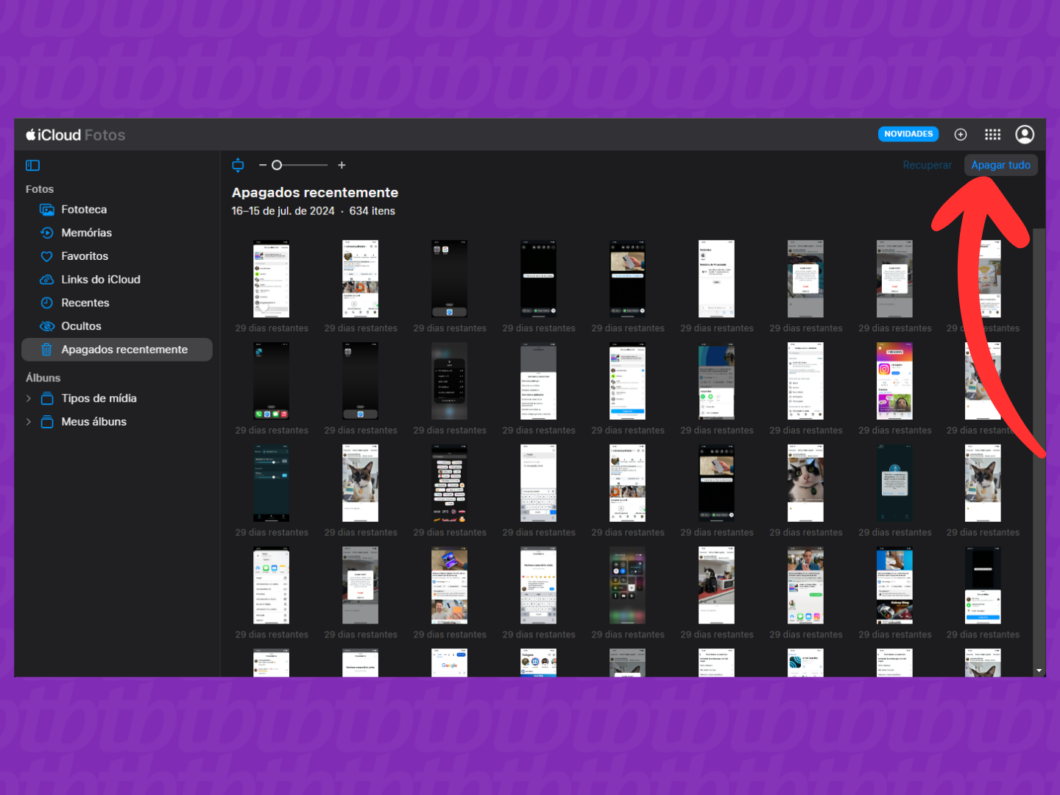
Clique em “Apagar”, na janela pop-up, para excluir todos os itens de forma definitiva do iCloud.
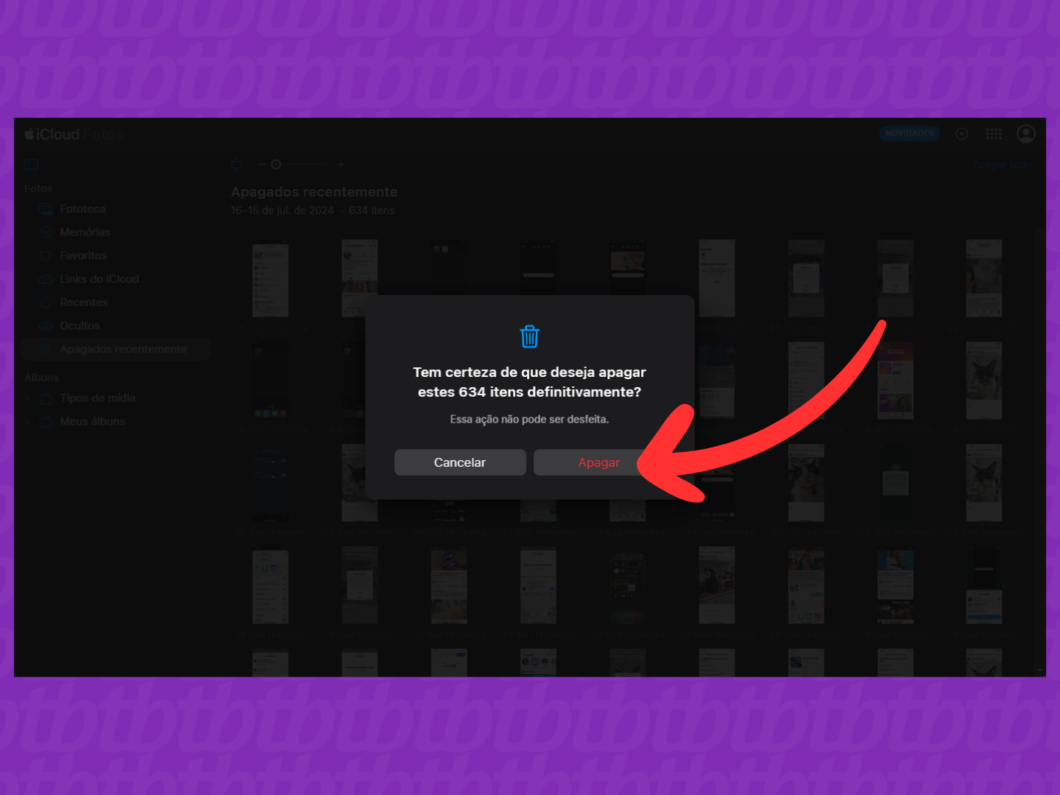
Sim, você pode apagar todas as fotos do iCloud de uma vez. Ao acessar o menu “Fotos”, clique em um item e depois use o atalho Command+A (Mac) ou Ctrl+A (Windows) para selecionar todos os arquivos.
Em seguida, basta clicar no ícone de lixeira para excluir todas as fotos e vídeos selecionados de uma vez. Vale dizer que esses itens serão movidos para a pasta “Apagados recentemente” e, depois, você consegue excluir definitivamente do iCloud.
Sim, as fotos deletadas do iCloud serão removidas dos seus dispositivos caso a sincronização com a nuvem esteja ativada. Esse recurso faz com que as imagens sejam espelhadas em todos os dispositivos conectados à sua conta, facilitando o acesso aos arquivos em qualquer lugar.
Se você deseja apenas liberar espaço no iCloud e manter os arquivos no celular, é recomendado desativar a opção de Fotos do iCloud. Ao fazer isso, a sincronização entre o iCloud e o seu dispositivo é interrompida.
Sim, ao excluir fotos do seu iPhone com o recurso de salvar fotos no iCloud ativado, elas também serão removidas da nuvem. Essa sincronização garante que suas fotos estejam sempre atualizadas em todos os seus dispositivos conectados à conta.
Vale dizer que o recurso de backup automático para o iCloud pode estar desativado por padrão. Verifique as configurações do seu iPhone para saber o status da sincronização dos arquivos do telefone com a nuvem.
As fotos excluídas do iCloud ficam na pasta “Apagados recentemente” por até 30 dias. Após esse prazo, os conteúdos da lixeira são deletados definitivamente dos seus arquivos na nuvem.
Caso mude de ideia, é possível transferir fotos do iCloud para o iPhone antes do prazo de 30 dias e evitar a exclusão definitiva. No entanto, os arquivos da pasta “Apagados recentemente” não contam no armazenamento do iCloud.
Apagar fotos do iPhone significa excluir os arquivos diretamente da memória do seu dispositivo. Se você usa o recurso Fotos do iCloud, essas imagens também serão removidas de todos os seus dispositivos conectados à mesma conta Apple.
Apagar as fotos do iCloud significa excluir os arquivos armazenados na nuvem da Apple. As fotos sincronizadas com o serviço serão removidas de todos os seus dispositivos, incluindo o iPhone.
Não. Os arquivos deletados permanentemente não podem ser recuperados da lixeira do iCloud. Contudo, você pode tentar restaurar o backup do iCloud nos seus dispositivos para acessar os conteúdos antigos da sua conta.